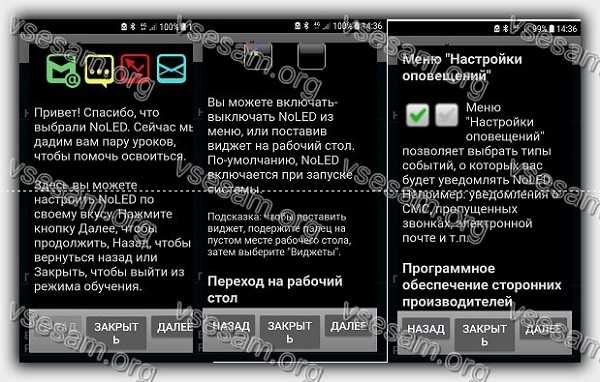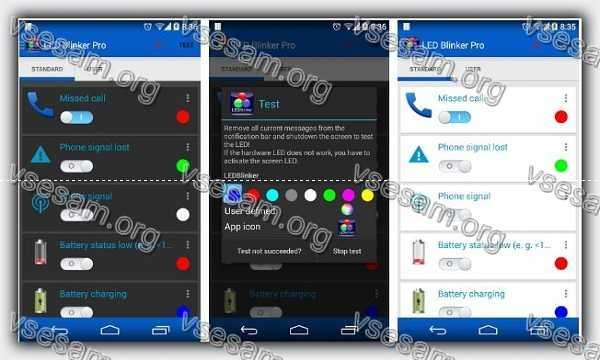Vsesam
Как включить световой индикатор уведомлений даже если он отсутствует в телефоне
Далеко не на всех телефонах световой индикатор событий, моргающий при пропущенных звонках или непрочитанных SMS.
Конечно, такая фишка, несомненно, полезна – не нужно запускать экран, пропущенные события видны и так.
Если в вашем телефоне такой световой индикатор событий не предусмотрен, но очень хотите такой функции, то ее может предоставить приложение NoLED.
Само собой разумеется, что мигающий светодиод не появится, но его потенциально может заменить это приложение.
Оно постоянно сканирует систему на предмет новых событий и если они появляются, то запускает экран выводя соответствующий значок.
Вы можете включить выборочно уведомления с помощью функции отслеживаемых приложений.
В приложение включено множество опций, которые помогут вам настроить ваши уведомления и доставить их так, как вы этого хотите.
От звука и вибрации напоминаний до функций сохранения аккумулятора и пользовательских цветов / значков для каждого типа уведомлений.
Раньше скачать NoLED можно было с плей маркета, теперь, как я вижу, гугл его почему-то убрал, поэтому чтобы не искать, можете скачать его здесь ниже.
NoLED и LED Blinker говорит само за себя что на телефоны с экраном LED лучше ставить LED Blinke , а на AMOLED NoLED в сам раз (не садит батарею).
Вы можете сделать так, чтобы ваш телефон не только уведомлял мигающим индикатором, но и говорил кто звонит и читал сообщения. Замечательная функция. Друзья удивятся и вы скажете «Спасибо!». Рекомендую — вот инструкция.
Сегодня я хочу просмотреть это изящное маленькое приложение, которое уведомляет вас о пропущенных текстовых сообщениях, голосовой почте и звонках.
ПРИМЕЧАНИЕ: это дописано позже. Теперь появился способ который вас удивит. Это реално световой индикатор. Смотрите видео с конце записи.
Как работает световой индикатор уведомлений NoLED
Если вы находитесь вдали от своего телефона и у вас пропущен вызов, текстовая или голосовая почта, и телефон вернулся в спящий режим (т. е. экран выключен), скорее всего, вы не узнаете, что кто-то пытался связаться с вами, пока вы не решите выключить телефон.
В то время как пропущенный текст, звонок или голосовая почта не приведут к какому-либо событию.
Вот тогда NoLED становится очень полезным. Не говоря уже о том, что это круто. Давайте посмотрим на это в действии.
NoLED уведомляет вас о трех пропущенных событиях: тексты, звонки и голосовая почта. Он НЕ уведомляет вас о пропущенных электронных письмах
NoLED выбирает три разных иконки для трех разных событий, цвета которых можно настраивать.
Когда происходит конкретное пропущенное событие, этот конкретный значок будет мигать по всему экрану в состоянии сна экрана (сохраняя время работы от батареи и одновременно уведомляя вас).
NoLED также настраивается. Хотя я не буду вдаваться в каждую настраиваемую функцию, я укажу пару достойных внимания.
Размер и цвет значков — вы можете выбрать, насколько большой значок уведомления будет мигать на вашем экране.
Поскольку весь смысл использования NoLED заключается в экономии заряда батареи, вы можете просто придерживаться наименьшего размера.
Цвета также могут быть настроены для каждого из значков. Какие значки должны мигать вы можете настроить, о каких пропущенных событиях вы хотите получать уведомления.
Есть четыре иконки по умолчанию и есть способы, которыми можно добавлять другие сервисы, такие как Facebook, электронная почта и т. д.
Время спать — если вы не «сова», нет смысла получать уведомления о пропущенном тексте, телефонном звонке или голосовой почте после полуночи.
Как только вы установите это приложение, убедитесь, что вы запустили его, а затем выберите вариант, чтобы включить его. Успехов.
Световой индикатор событий для всех экранов
LED Blinker – отличное приложение программа, чтобы эффективно на экране вашего телефона выводить сообщения о таких событиях как пропущенные звонки, смс, почта, статус батареи и других.
Приложение имеет хорошие настройки и понятный интерфейс. Каждое событие можно настроить под свой свой цвет уведомления.
При пропущенном событии на экране отображается цветной световой кружок, подсказывающий о событии.
Источник
NoLED — Удобное оповещение
Года 3-4 назад читал очередной обзор от редактора этого уважаемого сайта, посвященный неплохому смартфону, но лишенному важной функции, делающей владение смартфоном более удобным, — индикатора уведомлений (светодиода над экраном), способного сообщать о поступивших письмах, пропущенных звонках и информирующего о зарядке устройства. Автор обзора вскользь отметил, что в этом случае придется установить приложение NoLED, которое и возьмет на себя функцию вовремя уведомлять пользователя о важных событиях. Сразу обратил внимание на это упоминание, так как в это время у меня появился планшет Perfeo 7919-IPS, лишенный этого самого светодиода, к которому я очень привык на своем смартфоне Fly IQ451 Vista, у которого он был еще и 2-цветным, что более удобно при зарядке устройства (до 90% светит красным цветом, а с 90 и до 100% зеленым), чем одноцветные белые, которые всё чаще ставят на современные смартфоны.
Незамедлительно скачал это приложение и установил не только на планшет, но и на смартфон, потому что оно оказалось настолько удобным и эффективным, что даже дополнило светодиод на смартфоне. С тех пор устанавливаю это приложение в числе самых первых на все свои новые мобильные устройства. Недавно даже установил на новый смартфон от Самсунга, где оно неплохо дополняет их фирменную технологию Always On Display (AOD), призванную отображать различную информацию и уведомления на выключенном экране.
 Отображение уведомлений приложением |
Итак, скачиваем его из магазина приложений, количество скачавших его пользователей достигло 5 миллионов, а общая оценка составила 4,1 балла. Последнее обновление приложения произошло 1 августа этого года, то есть разработчик поддерживает его в актуальном состоянии. В описании приложения сказано, что оно было разработано для Samsung Galaxy S, лишенного светодиода, и что оно способно отображать уведомления на выключенном экране при получении СМС, сообщений из соцсетей и мессенджеров, при пропущенных телефонных вызовах, а также демонстрировать индикатор зарядки, погоду и время с датой.
После установки приложения на устройстве появится его ярлык, имеющий невзрачный вид, но передающий суть работы приложения — черный квадрат Малевича с красной точкой в левом верхнем углу, а само приложение займет на устройстве всего 2,19 МБ.
После его установки сразу открываем меню настроек, уместившихся на 2 вертикальных страницах и состоящих из 5 разделов. Первым делом включаем приложение — поставив галочку на верхней строчке «Включить NoLED», после перезагрузки устройства она, обычно, автоматически снимается и ее нужно ставить заново (хотя автозапуск приложения включен).
Далее в разделе «Настройки оповещений» нажимаем на одноименную строку и попадаем на страницу с самыми важными настройками уведомлений. Здесь, поставив галочки, можно включить уведомления о поступивших СМС/ММС, о пропущенных вызовах, уведомления Google Talk и голосовой почты, отображение индикатора уровня заряда, времени и погоды, уведомления электронной почты от Google (строка которой устанавливается сюда автоматом после настройки ящика). Эти уведомления здесь можно не только включить, но и выбрать, как они потом будут отображаться на экране — простой точкой или в форме подходящего значка (коснувшись квадрата с надписями «значок» и «точка»), а также подобрать для них подходящий цвет (нажав на цветной квадрат), хотя цвета уже по умолчанию идеально подобраны.
 Включение и настройка уведомлений |
Коснувшись любой строки, можно настроить ее уведомление чуть более подробно, например в СМС/ММС и в пропущенных звонках включить изображение контактов, которые потом будут отображаться на значках уведомлений, или в настройках индикатора уровня заряда включить его отображение на экране не всё время, что заряжается устройство, а только при полном 100% заряде, либо, наоборот, индикатор будет отображаться постоянно во время зарядки, но исчезнет, когда заряд достигнет 100%. Не стал включать эти настройки индикатора уровня заряда, меня больше устроило, когда во время зарядки приложение всё время информирует о ёмкости батареи и при достижении 100% заряда сам отключаю оповещение, отсоединив устройство от зарядника, — по-моему, так нагляднее, но кому-то и эти опции будут полезны при настройке приложения под себя.
Еще в индивидуальных настройках уведомлений можно выбрать, какое приложение будет запускаться при касании значка уведомления на экране, при условии, что эта опция будет включена в общих настройках (ниже ее рассмотрим), можно выбрать наиболее подходящее из всех приложений и служб, установленных на устройстве.
 Индивидуальная настройка уведомлений |
При включении в настройках отображения на экране индикатора уровня заряда, погоды, даты и времени они будут отображаться все вместе и только во время зарядки устройства.
 Отображение информации во время зарядки батареи |
Но для отображения прогноза погоды сначала необходимо скачать дополнительное приложение от этого разработчика с соответствующим названием — NoLED Weather, на устройстве после установки будет называться «Погода NoLED», переход в магазин приложений для его скачивания происходит прямо из приложения NoLED при включении погоды. На странице этого приложения в магазине, как обычно, есть и негативные отзывы о нем — мол, не отображает название родного города, а показывает погоду другого, но у меня никаких проблем с ним не возникло, сразу нашелся нужный городок (даже маленький) и температуру показывает ту же, что и признанный синоптик — Яндекс.Погода.
После установки этого дополнения появится возможность индивидуальной настройки погоды.
А коснувшись в самом низу страницы с настройками уведомлений строчки «Предпросмотр», есть возможность сразу, не выходя из приложения, проверить, как будут выглядеть будущие значки уведомлений на экране, это очень удобно при выборе подходящих значков для приложений, настройке их размера и подборе их индивидуального цвета.
Строка «Отслеживаемые приложения» в общих настройках открывает страницу с выбором приложений, от которых хотите получать уведомления, и с их настройками, именно здесь настраиваются уведомления от соцсетей и из электронной почты Яндекса.
 Добавление отслеживаемых приложений и настройка цвета |
Возвращаемся обратно в общие настройки и заходим в следующую настройку — «Размер значков», в которой можно выбрать подходящий размер значков уведомлений под любой размер экрана и зрение, и тут же проверить через «предпросмотр», как они будут выглядеть после данной настройки.
Далее идет настройка «Запуска приложений», и если на ней поставить галочку, то появится возможность запускать приложения по долгому нажатию на значки их уведомлений.
Переходим в раздел «Потребление заряда батареи» с единственной строкой «Энергосбережение», открывающей страницу с настройками экономии заряда батареи. Здесь можно включить запрет включения экрана при поступлении уведомлений (в этом случае нужно не забыть включить другие способы уведомления — вибрацию или звуковое оповещение), автоматический сброс уведомлений по истечении выбранного периода времени (от 5 секунд до 3 часов), полное отключение оповещений с помощью датчика приближения (когда устройство в кармане или при переворачивании его экраном вниз) или временное выключение экрана, когда телефон в непосредственной близости от объектов (например, в кармане).
В следующем разделе настраивается время перемещения значков уведомлений по выключенному экрану (при настройке 8 секунд получается приятная скорость перемещения, хотя каждый волен настроить скорость перемещения под себя) и режим «сна» с выбором времени откл./вкл. приложения (у меня данный режим отключен за ненадобностью).
Далее идет раздел с «Личными настройками» — здесь включается «вибрация» с выбором ее интервала (у меня установлено 10 секунд) и типа (у меня настройка «длинная вибрация»), а также «звуковое оповещение» со схожими настройками, только вместо типа здесь выбор мелодии (любая из множества предустановленных на устройстве).
И последний раздел «Разное», в котором тоже есть нужные настройки.
За первой одноименной строкой две страницы разнообразных настроек, в которых обязательно нужно поставить галочку на первой строчке — «Отображать значок NoLED», после этого синяя точка приложения появится в статусной строке (в левом верхнем углу экрана), а в уведомлениях появится информация о рабочем состоянии приложения, что позволит не выгружать его из оперативной памяти.
 Строка приложения в уведомлениях |
Еще здесь можно включить отображение значков уведомлений не по всему экрану, а только по его правой стороне; включить «ориентацию экрана» и тем самым разрешить поворот значков уведомлений вместе с экраном; отключить подсветку кнопок; разрешить автозапуск приложения после перезагрузки устройства; перевести приложение в «беззвучный» режим и разрешить при поступлении уведомлений только вибрацию; настроить физические кнопки на сброс значков уведомлений (помимо физических кнопок, также можно включить удобный сброс двойным касанием экрана); есть и включение постоянного отображения на выключенном экране времени и индикатора уровня заряда, а не только во время зарядки аккумулятора, но данное включение будет приводить к повышенному расходу заряда батареи.
 Настройка кнопок сброса уведомлений |
В «Продвинутых» настройках только включение ведения лога отслеживаемых приложений.
Еще в общих настройках можно заглянуть в «Резервирование и восстановление» и сохранить все только что установленные настройки, которые потом можно будет здесь же восстановить при каких-то проблемах с приложением.
Также приложение имеет небольшой 1х1 виджет, состоящий из черного квадрата с 4 разноцветными точками, умеющего при нажатии на него только вкл./откл. приложение.
Также понравилось, что во время зарядки на экран выводится уведомление (полоска в верхнем левом углу) менеджера загрузок DVGet во время скачивания (вот обзор приложения), получается, что заряжаешь устройство и заодно загрузку файлов контролируешь.
 Отображение строки менеджера загрузок |
В общем, несложное в настройке приложение, все надписи на хорошем русском и с понятными объяснениями или понятны логически, настройка выполняется быстро и один раз и больше сюда заглядывать не придется, если только при установке нового приложения, от которого хотите получать своевременные уведомления. В течение нескольких лет использования на разных устройствах разного ценового уровня приложение показало себя только с лучшей стороны, никаких проблем с ним никогда не было. Очень удобное, информативное и очень помогающее приложение, при этом полностью бесплатное и совсем без рекламы!
Источник